Tipps & Tricks
31.10.2016, 08:48 Uhr
Windows 10: eigene Farben einstellen
Wenn Sie die Farben von Taskleiste, Fensterrahmen und dem Startmenü bezüglich Sättigung, Farbton und Helligkeit ändern möchten, müssen Sie in Windows 10 zuerst danach suchen.
Unter Windows 7 und Windows 8 gab es eine Einstellung, mit der Sie Fensterrahmen, Taskleiste und Startmenü zusätzlich nach Farbton, Helligkeit und Sättigung justieren konnten. Tatsächlich befindet sich der alte Farbmixer noch immer in Windows 10. Dort ist er jedoch ein wenig versteckt und blendet Ihnen auf Anhieb keine Vorschau ein. Um den alten Farbmixer und das Vorschaufenster hervorzubringen, machen Sie Folgendes:
1. Drücken Sie die Tastenkombination Windowstaste+R, um den Ausführen-Dialog zu starten. Geben Sie dort control color ein und bestätigen mit der Eingabetaste.
Es öffnet sich nun das Optionsfenster für die Farbeinstellungen. Oben können Sie eine beliebige Farbe anklicken, mit der Ihre Fensterrahmen hinterlegt werden. Unten sehen Sie den Eintrag Farbmixer einblenden.
2. Klicken Sie auf Farbmixer einblenden, um die zusätzlichen Regler zum Vorschein zu bringen.
3. Nun können Sie mit den drei Reglern für Farbton, Sättigung und Helligkeit die Farbe feiner justieren, und Sie sehen im Hintergrund, wie sich die Farbe ändert.
4. Sobald Sie Ihren Wunschfarbton gefunden haben, klicken Sie auf Änderungen speichern.
Autor(in)
Simon
Gröflin

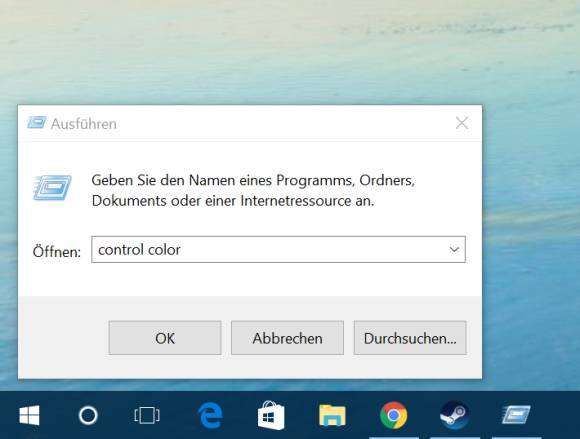
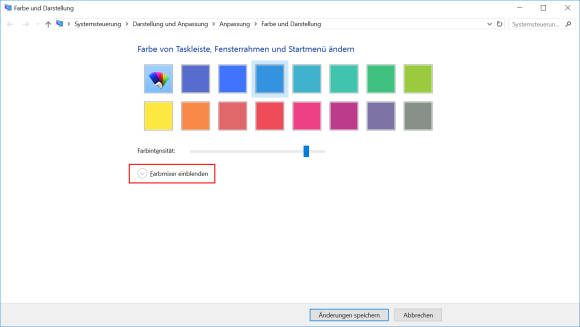
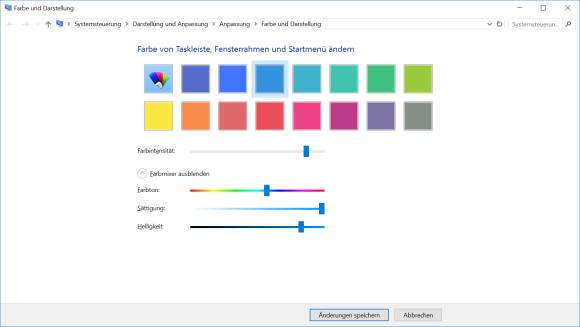





01.11.2016
01.11.2016
01.11.2016
01.11.2016
01.11.2016
01.11.2016
03.12.2016